1. опција: Позовите на ћаскање
Прво, предлажемо да смислите како да додате пријатеља у групно ћаскање. То се ради помоћу посебне везе коју требате копирати и послати, али прво је морате пронаћи. Ако још увек немате групно ћаскање, направите га користећи упутства на доњој вези.
Детаљније: Направите ћаскање у Скипе-у
Након што је спреман разговор, можете да наставите са слањем позивница директно онима који још нису Скипе... Да бисте то урадили, следите ове кораке:
- Покрените програм на рачунару и идите на одељак „Ћаскања“.
- Овде, у менију са леве стране, изаберите жељену конференцију.
- Ако је недавно креирано, дугме можете пронаћи на почетку разговора. „Позовите некога другог“, на који би требало да кликнете.
- Појавиће се нови прозор тамо где је изабрано „Линк за придруживање групи“.
- Померите прекидач „Позив групи путем везе“ у активно стање.
- Појавиће се ставка менија „Копирај у међуспремник“ - кликни на то.
- Сада можете послати везу до позивнице одмах тамо у Скипе-у или у било ком другом мессенгер-у или друштвеној мрежи.
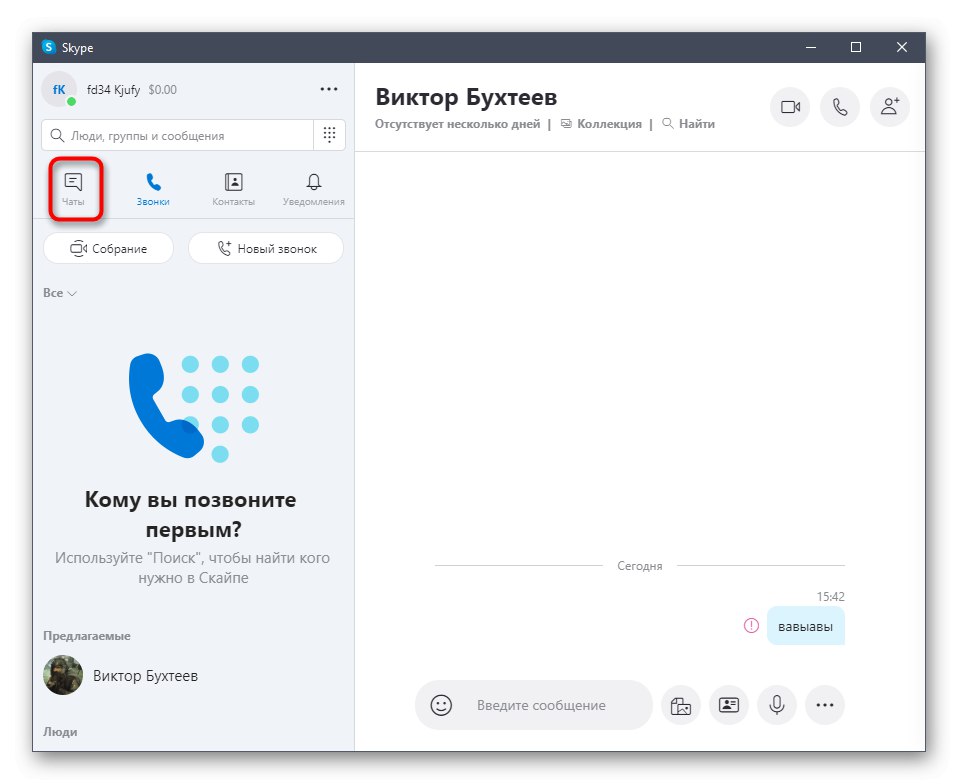
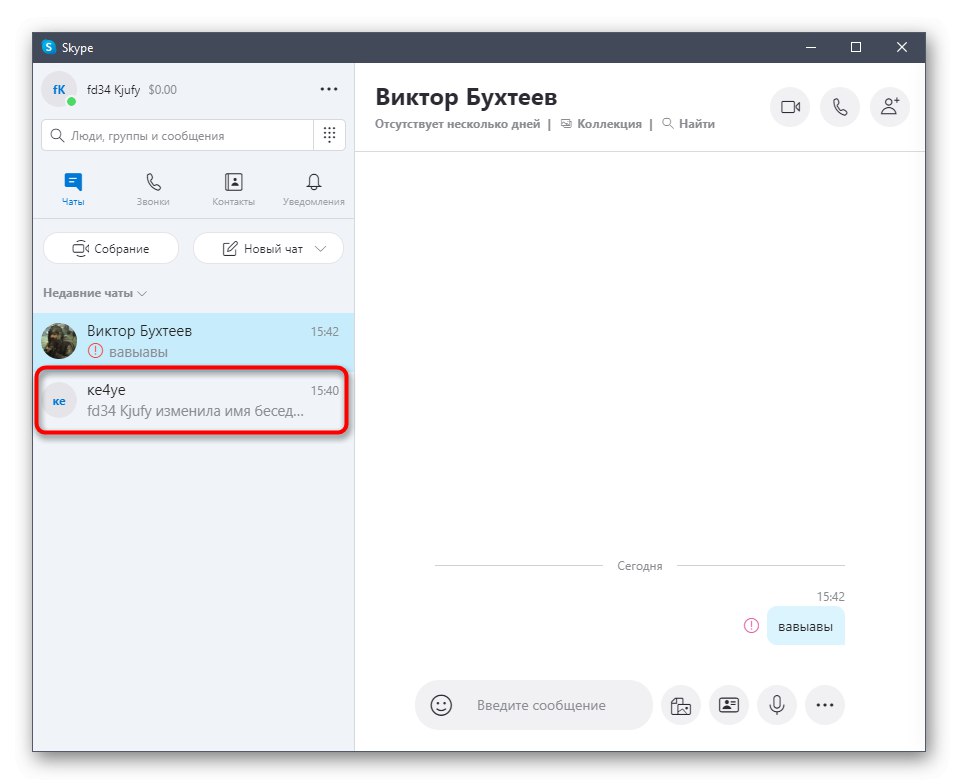

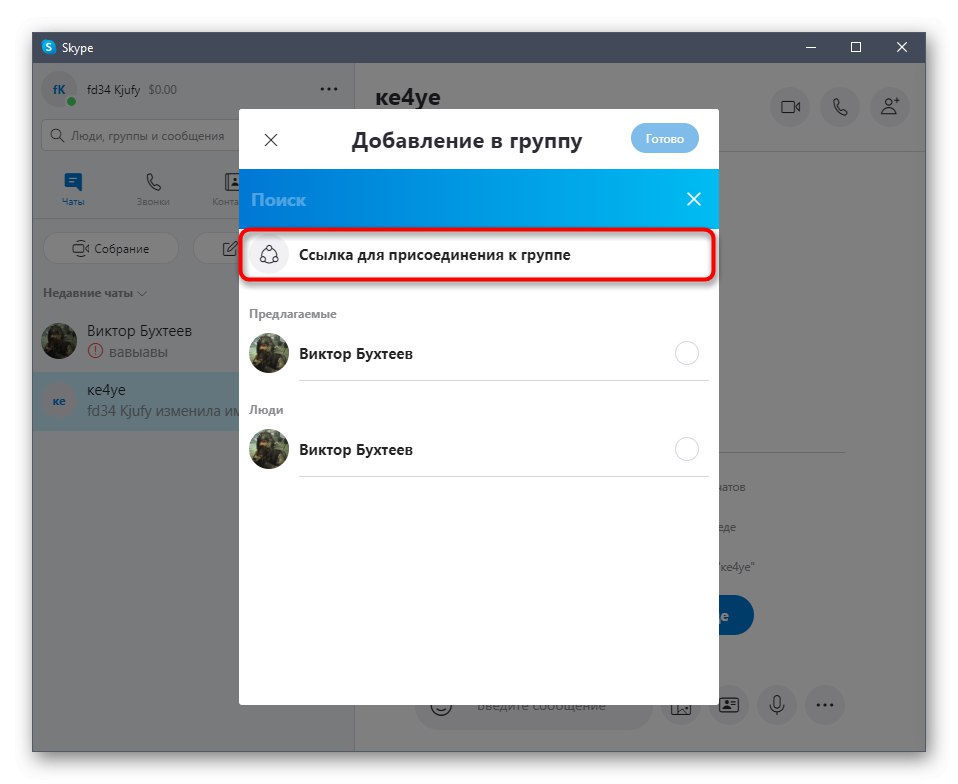
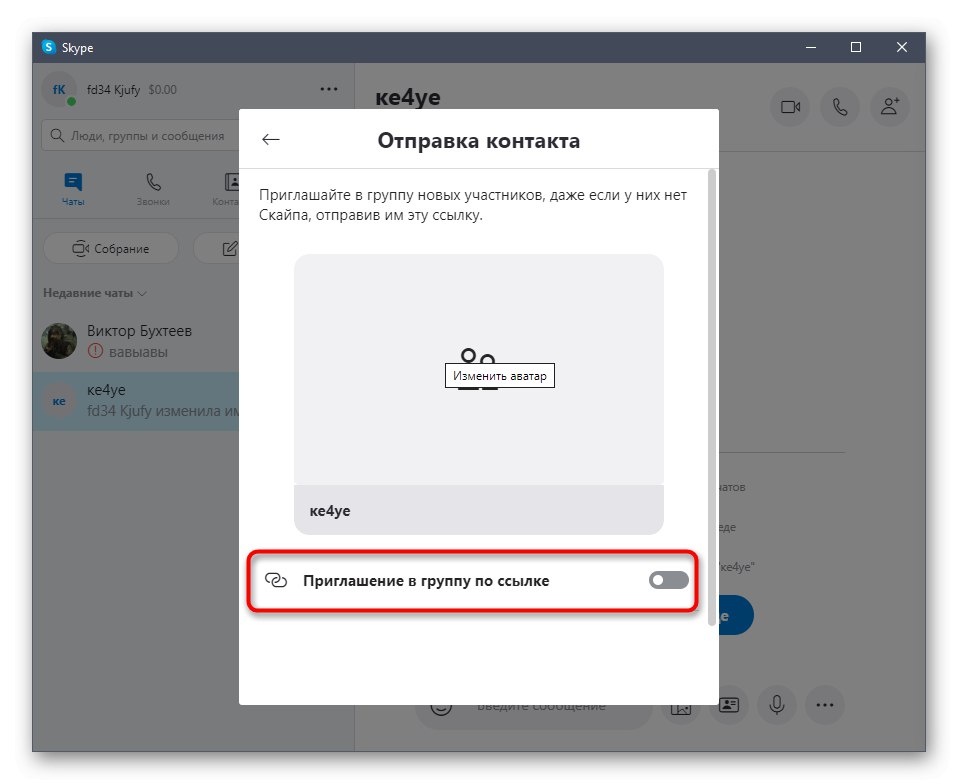
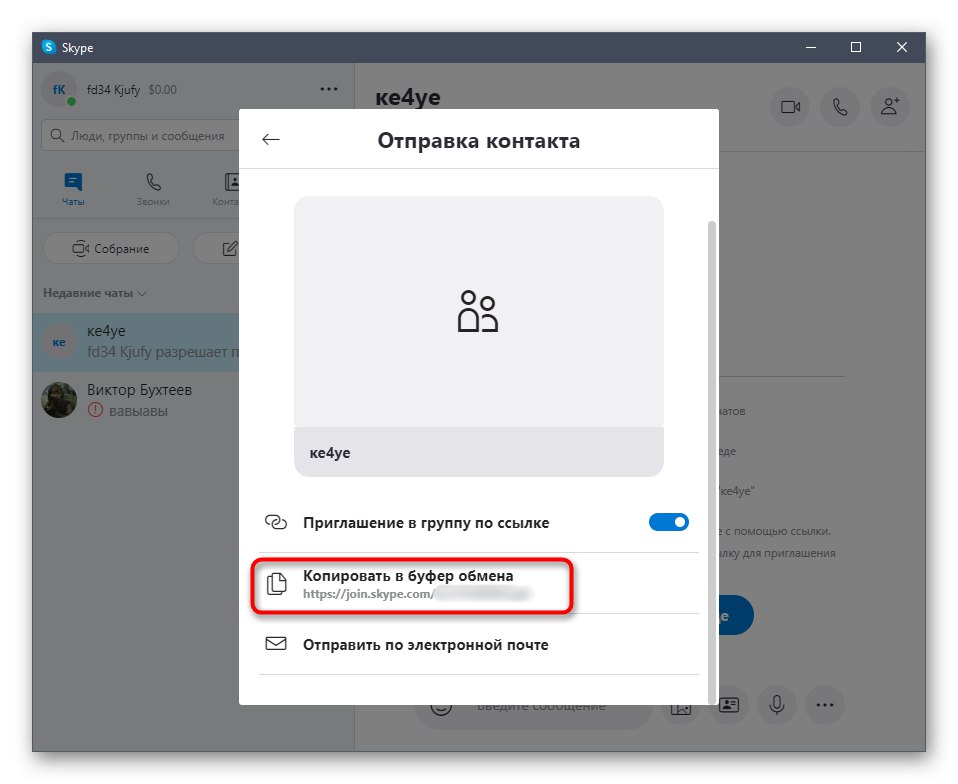
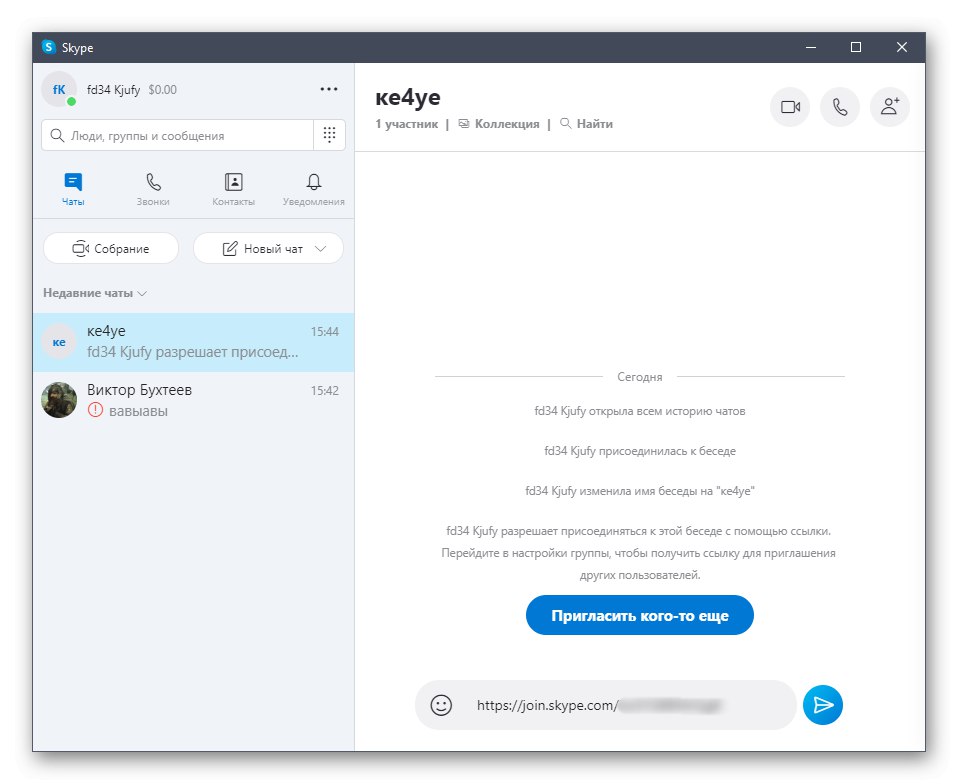
Имајте на уму да ово дугме није увек могуће пронаћи, посебно у случајевима када разговор траје већ дуже време. Тада ће се алгоритам акција мало променити, али веза се и даље може копирати.
- Да бисте то урадили, у самом разговору кликните на икону са малим човеком у горњем десном углу.
- У новом прозору одаберите „Линк за придруживање групи“.
- Активирајте позивницу и копирајте везу да бисте је касније послали правим људима.
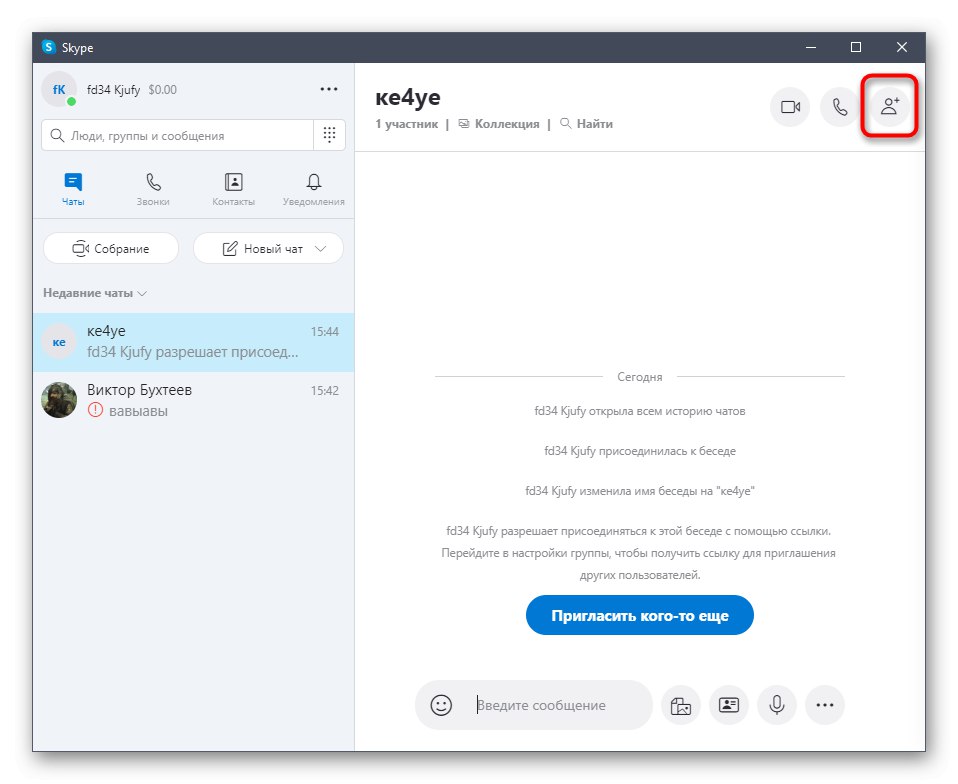
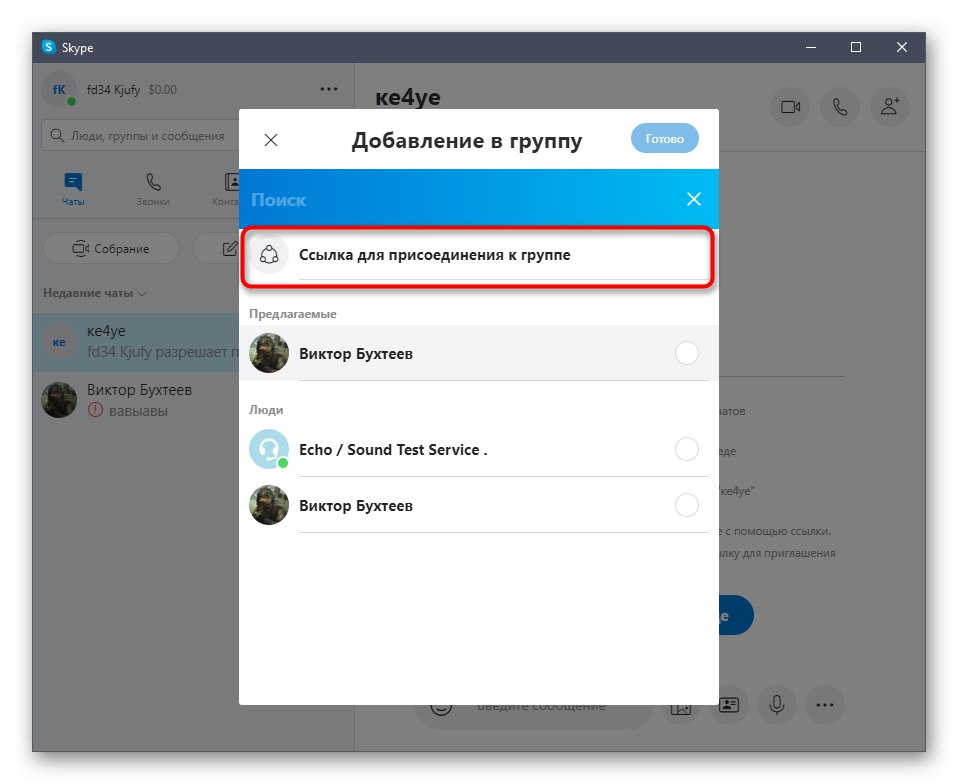
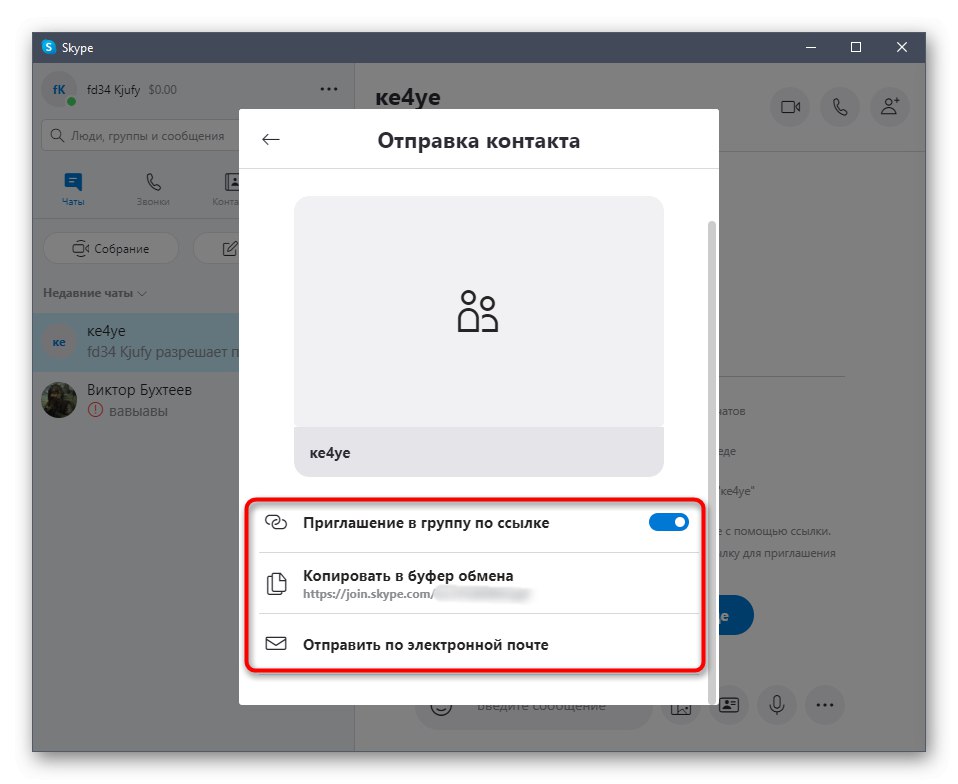
Имајте на уму да ће, када активирате приступ путем везе, апсолутно сваки учесник моћи да га копира и пошаље било којој другој особи. Овај процес администрација не ограничава на било који начин, па ће, ако је потребно, подешавање морати да се онемогући померањем одговарајућег клизача.
2. опција: Скипе позивница
Ако желите да ћаскате на Скипе-у са неким ко нема налог, можете да затражите од њега да се региструје помоћу посебног позива на везу. Дакле, одмах ћете га додати на листу контаката и моћи ћете да контактирате, а задатак се изводи на следећи начин:
- У програму идите на картицу "Контакти".
- Овде кликните на дугме "Додај контакт".
- Изаберите опцију „Позовите на Скипе“.
- У прозору који се појави копирајте везу која се налази тамо у међуспремник.
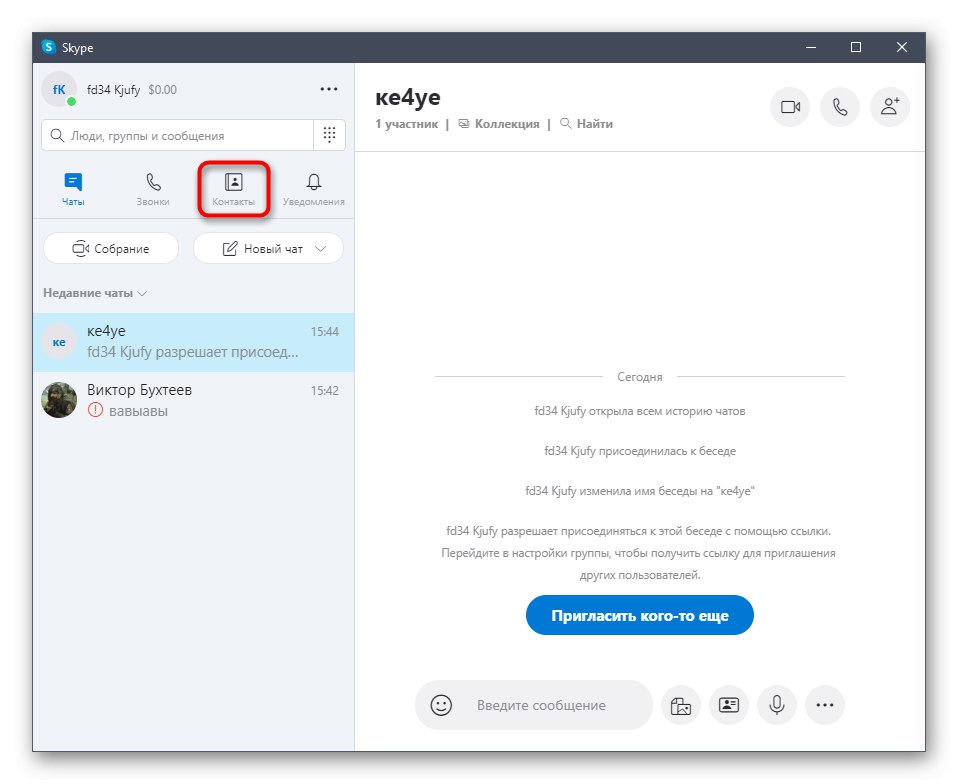
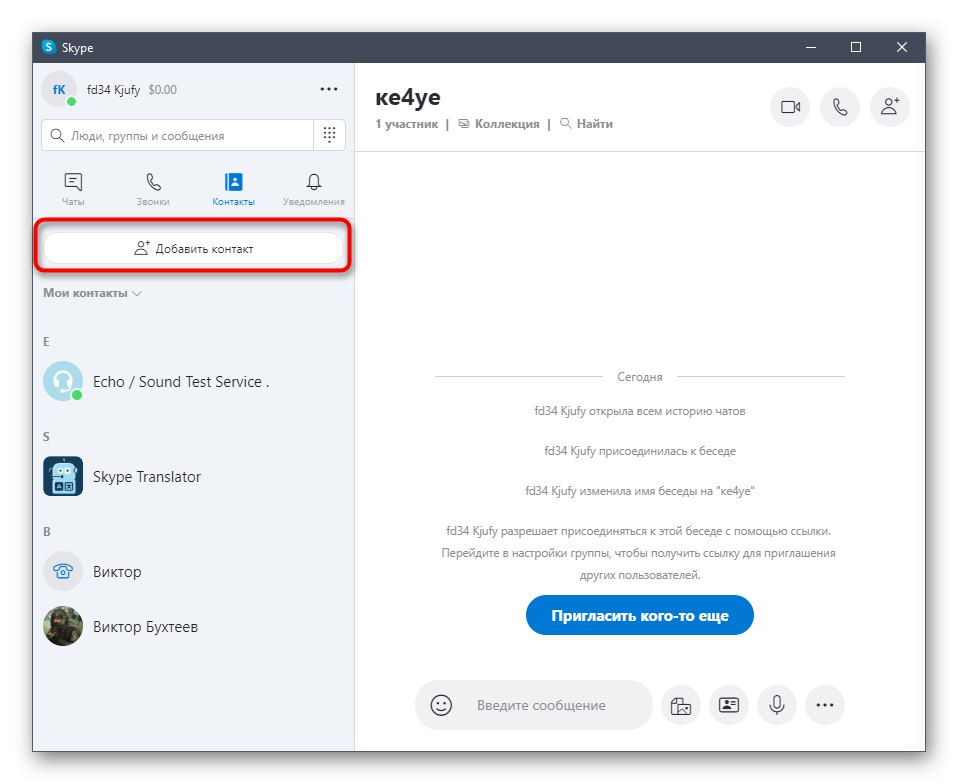
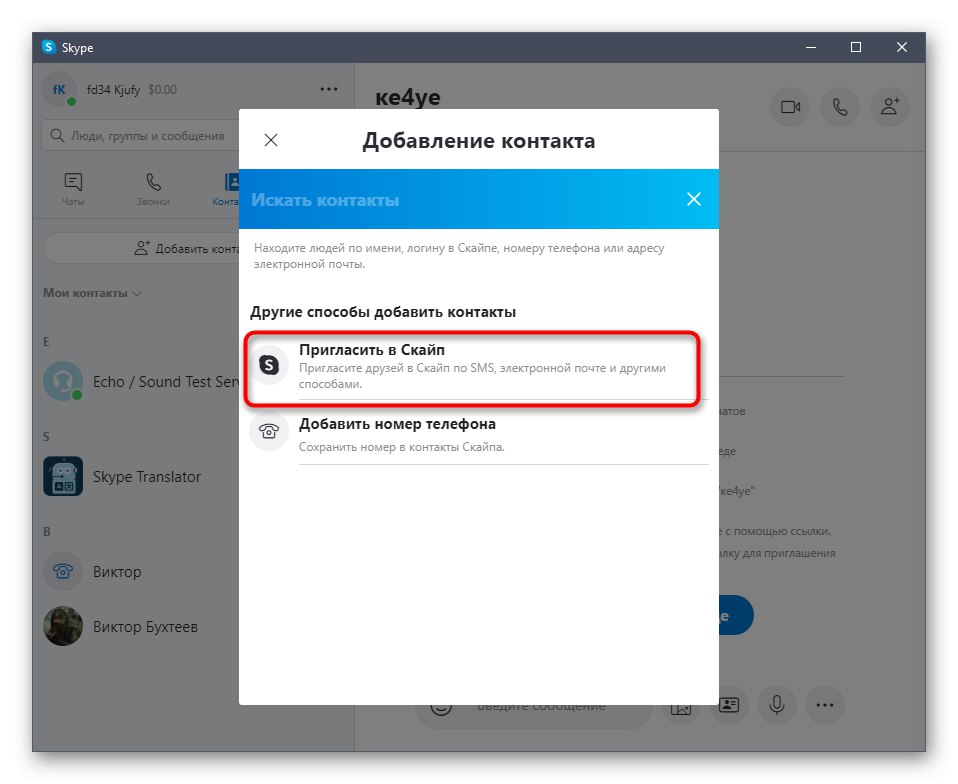
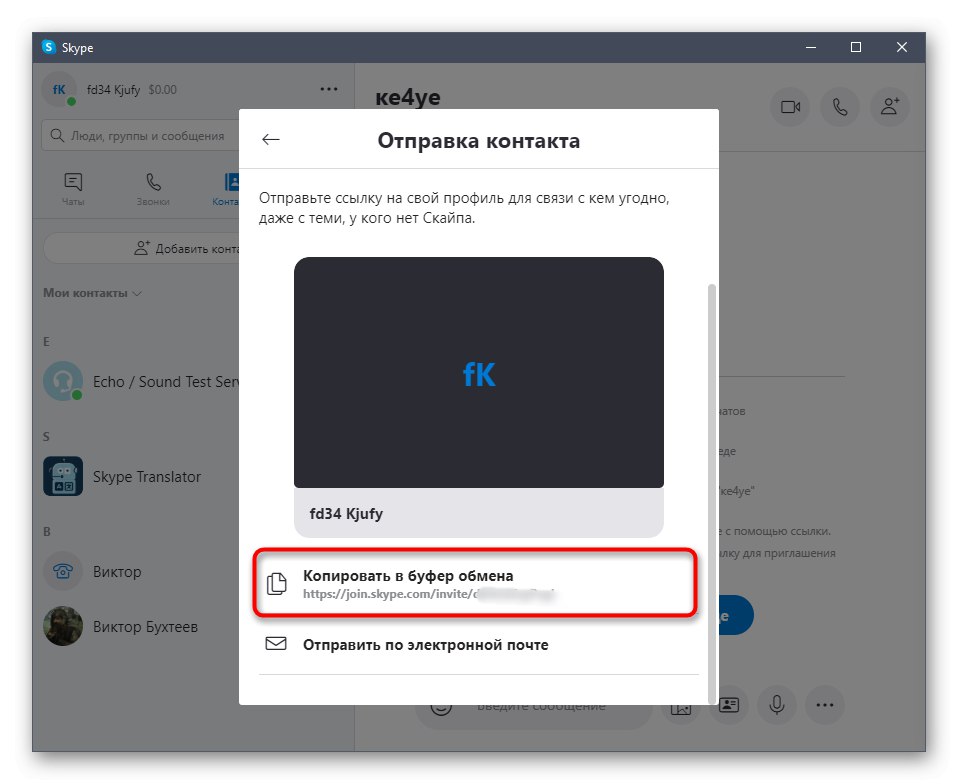
Преостаје само слање везе путем било ког прикладног начина комуникације са корисником. Чим га следи, моћи ће да отвори налог и одмах почне да користи Скипе.
3. опција: Позивање групног позива
На крају, погледајмо метод повезан са позивањем пријатеља на групни позив, који се може састојати од три или више учесника. Сходно томе, сам контакт мора бити на мрежи и близу уређаја да би могао да види и прими позив.
- Да бисте започели, позовите првог учесника конференције и кликните на дугме за додавање корисника у горњем десном углу.
- У прозору „Додај у конверзацију“ означите сваког корисника којег желите да позовете.
- Потврдите свој избор кликом на дугме које се појављује Додати.
- Са леве стране појављују се информације да је веза успостављена и након што корисник прихвати позив, аутоматски ће бити додан у конференцију.
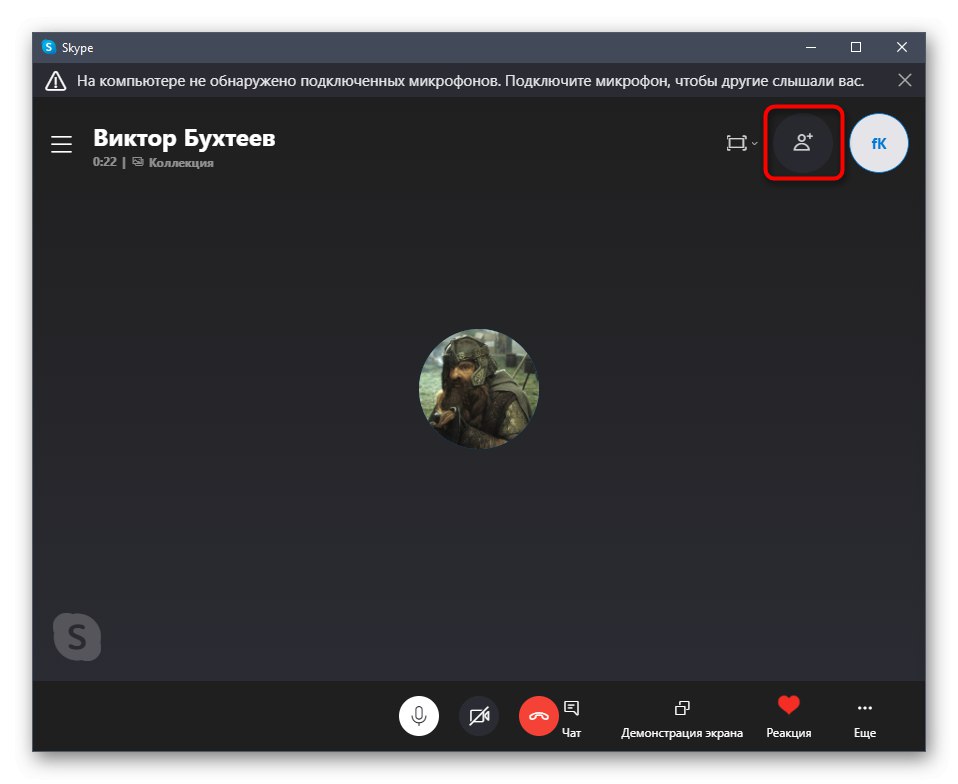
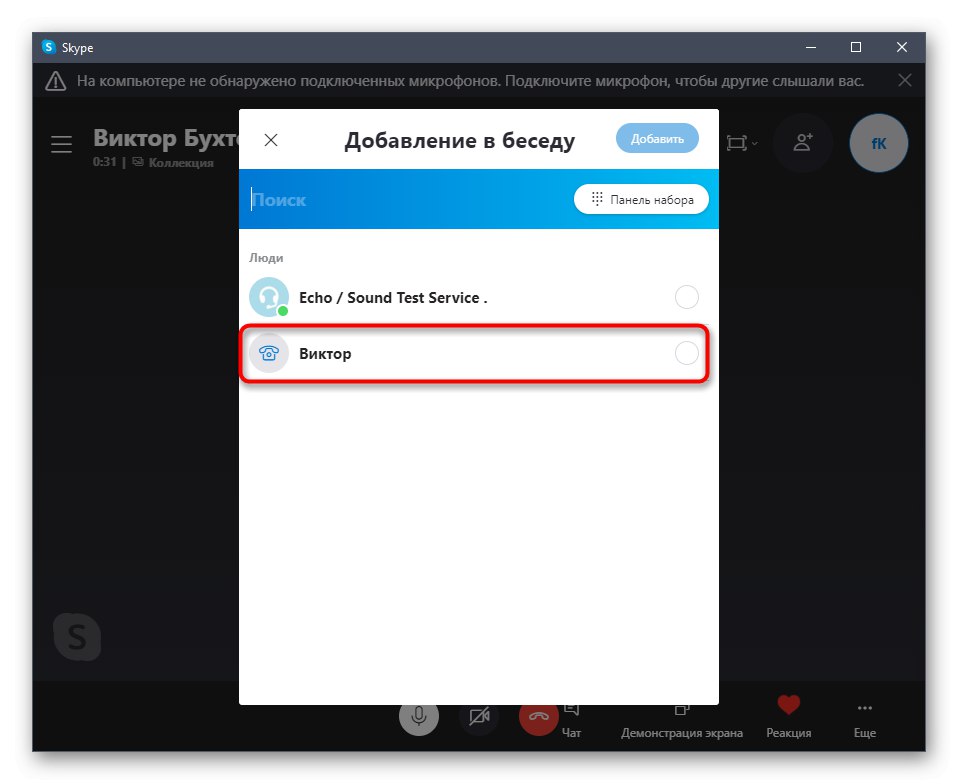
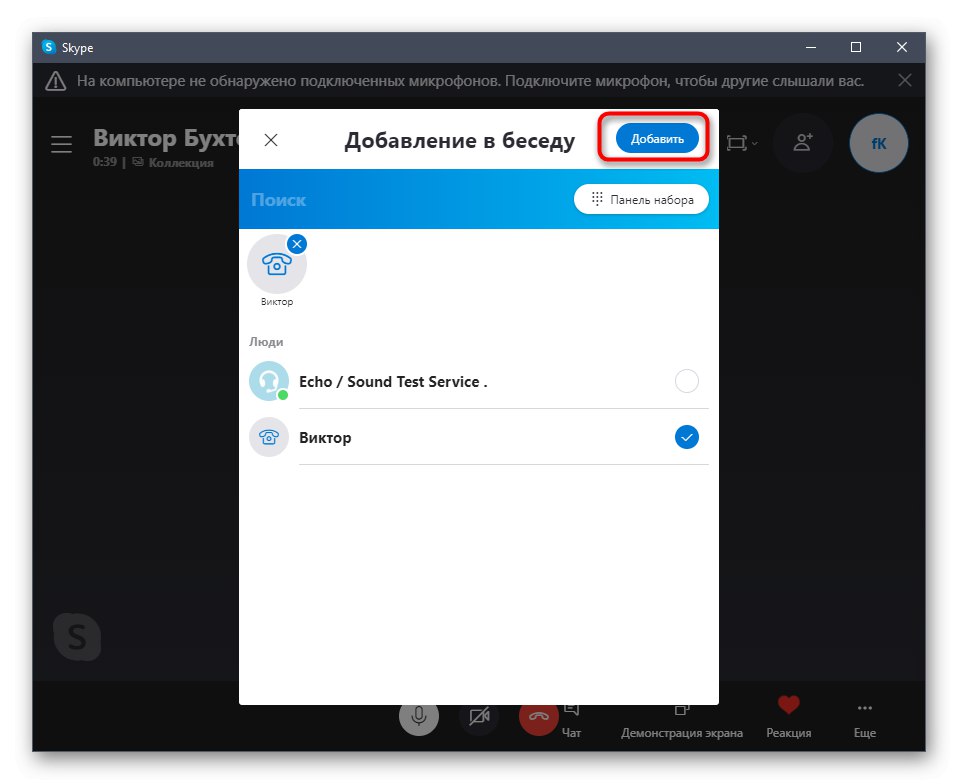
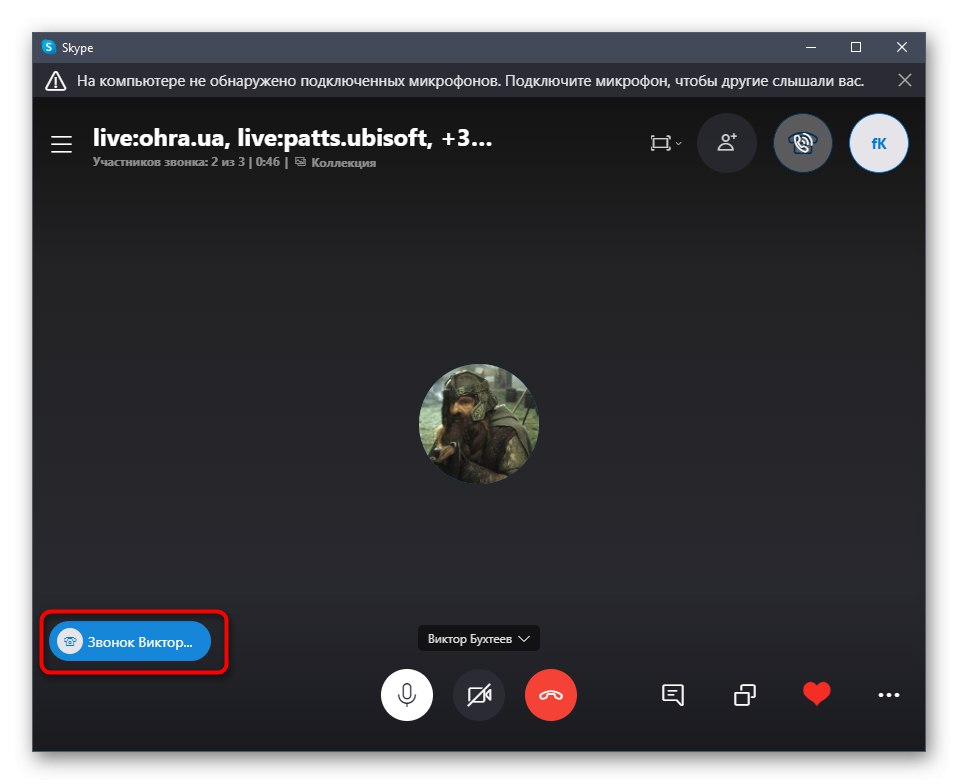
Ако тек почињете да користите Скипе и, поред слања позива другим корисницима, заинтересовани сте за остале процесе изведене у овом програму, предлажемо да се упознате са одговарајућим тематским чланком на нашој веб страници на доњој вези.
Детаљније: Коришћење Скипе-а